Cara Membuat TTD Tanda Tangan Di Word Hp dan Pc
 |
| Cara Membuat Tanda Tangan Di Word |
Cara membuat ttd di word – Microsoft selalu melakukan update terhadapat aplikasi – aplikasi asuhannya, salah satunya adalah microsoft word. Microsoft word setiap tahunnya memperbarui versinya dan memberikan fitur – fitur yang semakin canggih dari versi microsoft terdahulunya. Salah satunya adalah bisa membuat ttd atau tanda tangan diri langsung di microsoft baik di pc atau komputer dan di word android.
Cara Buat TTD Di Word
Berikut ini saya akan membagikan cara membuat tanda tangan di word tanpa scan, jadi untuk teman – teman yang tidak punya scanner di rumah bisa menggunakan tutorial cara tabda tangan di word berikut ini. Cara membuat ttd di word berikut ini bisa diterapkan di komputer maupun di hp android. Silahkan simak beberapa cara membuat tanda tangan di file microsoft word.
Membuat TTD Di Word PC
- Pertama silahkan siapkan kertas bersih berwarna putih dan spidol maupun pulpen warna hitam.
- Selanjutnya silahkan buat tanda tangan di atas kertas putih tadi dengan tinta warna putih.
- Jika sudah selesai membuat tanda tangan, silahkan foto menggunakan hp sobat dengan jarak dekat dari atas agar terlihat lurus.
- Langkah selanjutnya adalah kirim file ttd di hp tersebut ke komputer maupun laptop sobat.
- Buka dokumen di aplikasi microsoft word di komputer maupun laptop.
- Selanjutnya pilih menu insert kemudian picture lalu pilih this device.
- Pilih gambar atau foto tanda tangan yang dikirim tadi dari hp ke komputer / laptop.
- Lalu pilih in front of text pada layout option gambar. Biasanya terletak di sebelah gambar dengan icon kotak atau bisa cek di menu picture format lalu wrap text dan pilih in front of text dengan catatan gambar atau foto harus di klik terlebih dahulu untuk memunculkan menu picture format.
- Langkah selanjutnya adalah menghilangkan background ttd di word dengan cara klik gambar ttd dan pilih menu picture format kemudian pilih remove background.
- Terakhir silahkan atur ukuran ttd di word agar bisa sesuai dengan kolom yang sudah teman – teman sediakan di dokumen microsoft word.
Membuat TTD Di Word Hp Android
- Pertama silahkan membuat tanda tangan terlebih dahulu di kertas putih dengan tinta warna hitam.
- Silahkan simpan di hp dengan cara memfoto ttd tersebut.
- Buka dokumen microsoft word di hp android atau buat dokumen baru.
- klik menu tanda panah atas pada pojok kanan bawah.
- Lalu klik menu home dan pilih insert pada sub menu yang muncul.
- Selanjutnya pilih menu picture dan pilih photos.
- Silahkan masukkan foto tanda tangan yang akan di gunkanan di ms word dan jangan lupa di crop agar background nya sedikit.
- Selanjutnya pilih wrap text lalu pilih infront of text pada menu dibawah, agar gambar berada di atas text.
- Terakhir posisikan ttd di word pada posisi dan tempat yang sudah disediakan.
Untuk cara menghilangkan background tanda tangan di word android harus menggunakan aplikasi tambahan seperti background eraser yang dapat di unduh di google play store secara gratis.
Baca juga :
Cara buat ttd digital di word tersebut dapat diterapkan di semua versi microsoft word seperti word tahun 2010 maupun 2007 silahkan sesuaikan saja caranya dengan yang dijelaskan diatas, karena letak menu word versi lama dengan versi terbaru sedikit berbeda.
Sekian cara membuat ttd atau tanda tangan digital di word android, iphone, laptop maupun komputer. Semoga informasi ini dapat berguna untuk teman – teman yang belum mengetahui cara membuat atau memasukkan tanda tangan digital tanpa scan di microsoft word.
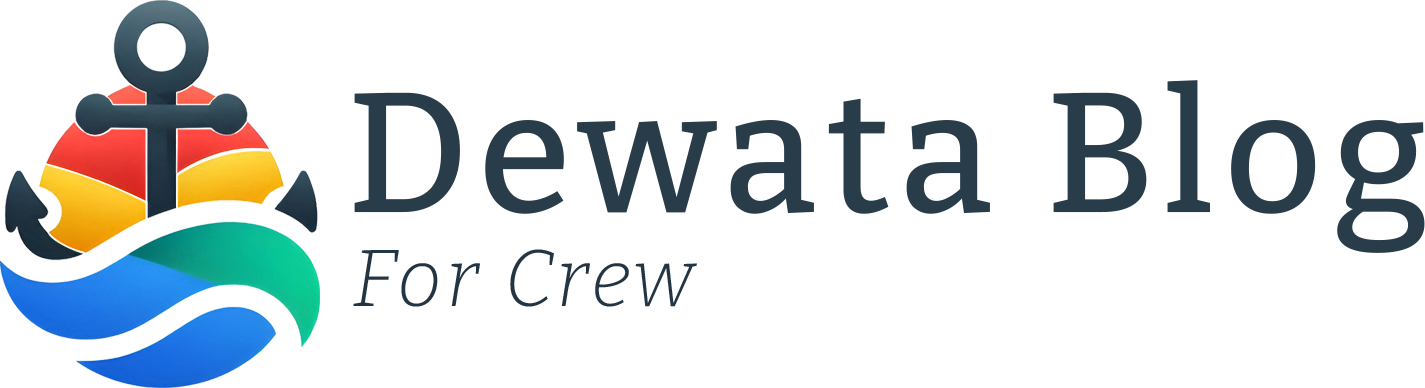




Leave a Reply